איך לנהל מספר מסכים ב-Windows 11
עבור אלו המקווים להשתמש ביותר ממסך אחד, כך ניתן לנהל מספר מסכים ב-Windows 11.

עבור אלו המעוניינים לנצל את היתרונות של יותר ממסך אחד, הגדרה של מספר מסכים היא הדרך הנכונה. אנשים רבים, כולל אני, מוצאים כי ריבוי מסכים מגביר את הפרודוקטיביות. עם זאת, תהליך ההתקנה יכול להיות מעט מסובך. כדי לעזור, נסביר כיצד לנהל מספר צגים ב-Windows 11 בעזרת מדריך שלב אחר שלב למטה.
ישנן הגדרות רבות שתוכלו להתאים בעת ניהול מספר צגים ב-Windows 11. זה כולל הגדרות רזולוציה עבור כל מסך, כיוון אם החלטתם להשתמש בצג שלכם אנכית, או שינוי מיקום המסכים שלכם לחוויה חלקה.
לאחר שתגדירו את הצגים שלכם פעם אחת, המחשב שלכם יזכור את ההגדרות הללו ולא תצטרכו לחזור ולנהל מספר צגים ב-Windows שוב אלא אם כן תרצו לשנות משהו.
כלים ודרישות
- מחשב או מחשב נייד
- המסכים שברצונך לנהל (כבר מחוברים למחשב שלך)
- Windows (מדריך זה חל גם על 10 וגם על 11)
שלבים לניהול צגים מרובים ב-Windows 11
- לחץ לחיצה ימנית על שולחן העבודה הריק שלך ובחר הגדרות תצוגה
- לחץ על האפשרות צגים מרובים ותפריט אמור להופיע
- לחץ על כפתור זהה כדי לגלות איזה צג מתאים לאיזה מסך
- בחר את המסך שברצונך להתאים ושנה את ההגדרות לפי הצורך
מדריך שלב אחר שלב לניהול צגים מרובים ב-Windows 11
1. פתח את הגדרות התצוגה
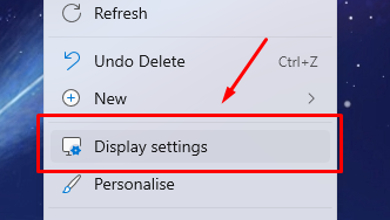
ראשית, לחצו לחיצה ימנית על שולחן העבודה הריק שלכם ולאחר מכן לחצו על האפשרות הגדרות תצוגה כאשר היא מופיעה.
2. גישה להגדרות עבור מספר צגים
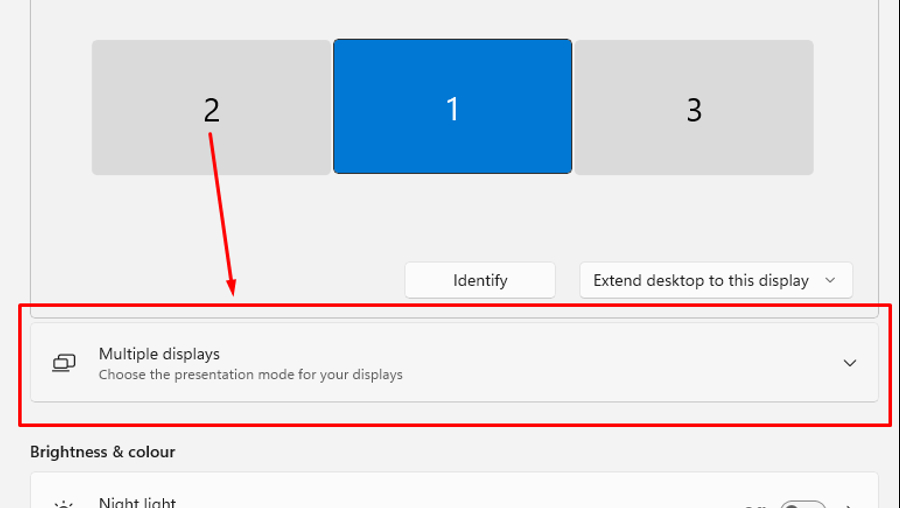
הגדרות התצוגה שלך אמורות להיפתח. בתפריט שמופיע, לחץ על האפשרות צגים מרובים כדי להציג תפריט שיאפשר לך להתאים את ההגדרות שלך.
3. זהה את המסכים שלך
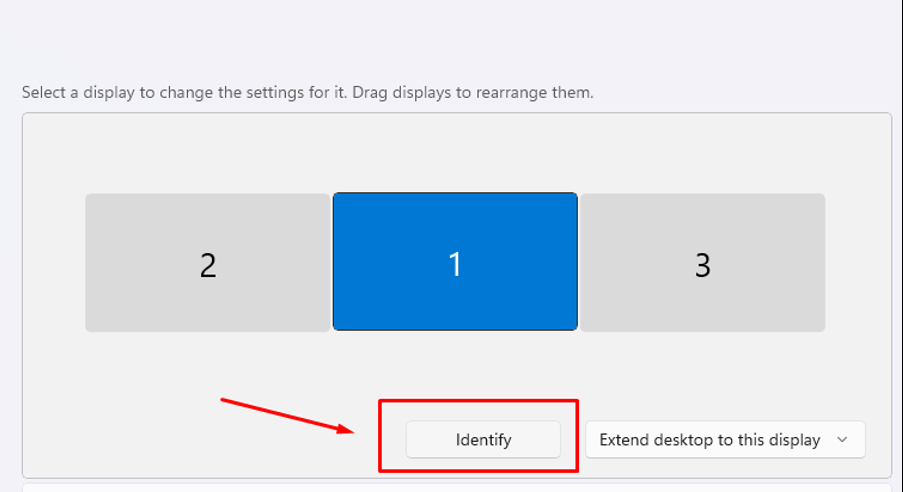
לחץ על כפתור זהה, שנמצא ממש מתחת לסמלים של המסכים שלך, וזה יציג מספרים בכל צג התואמים למסכים המוצגים בחלון ההגדרות (כפי שמוצג בצילום המסך למעלה). שים לב איזה הוא איזה כדי שתדע מה להתאים.
4. בחר את המסך שברצונך לנהל
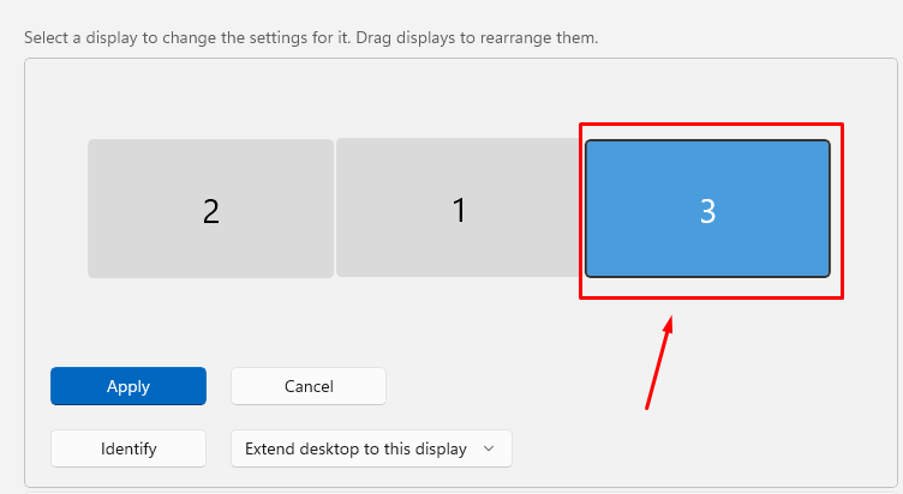
בחר את המסך שברצונך להתאים על ידי לחיצה עליו. ניתן לגרור בתוך התיבה האפורה כדי להתאים את המיקום במידת הצורך.
5. התאם את המסך
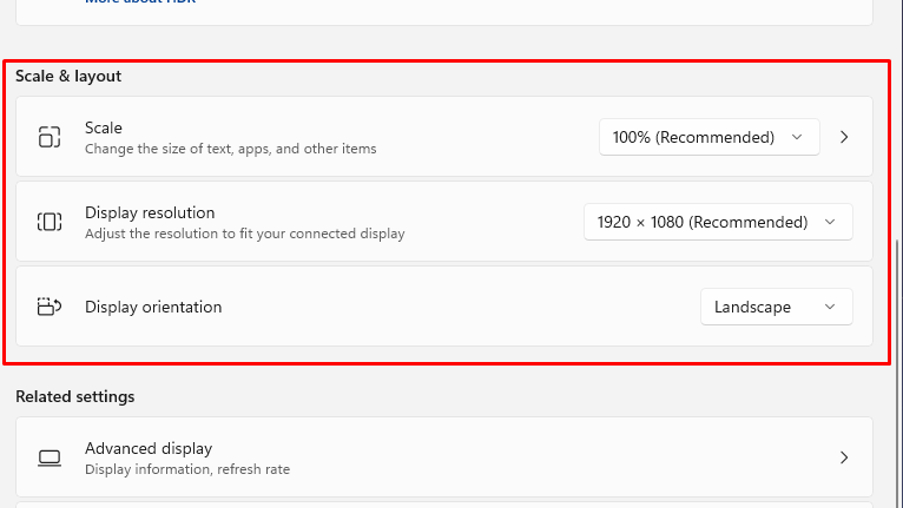
לאחר בחירת המסך שברצונך להתאים, תוכל לגלול מטה בהגדרות כדי למצוא מידע על קנה המידה, הרזולוציה והכיוון. התאם אותם לפי הצורך עד שתהיה מרוצה.
ניתן גם ללחוץ על האפשרות תצוגה מתקדמת ממש למטה כדי לשנות את קצב הרענון.
6. החל את השינויים שלך
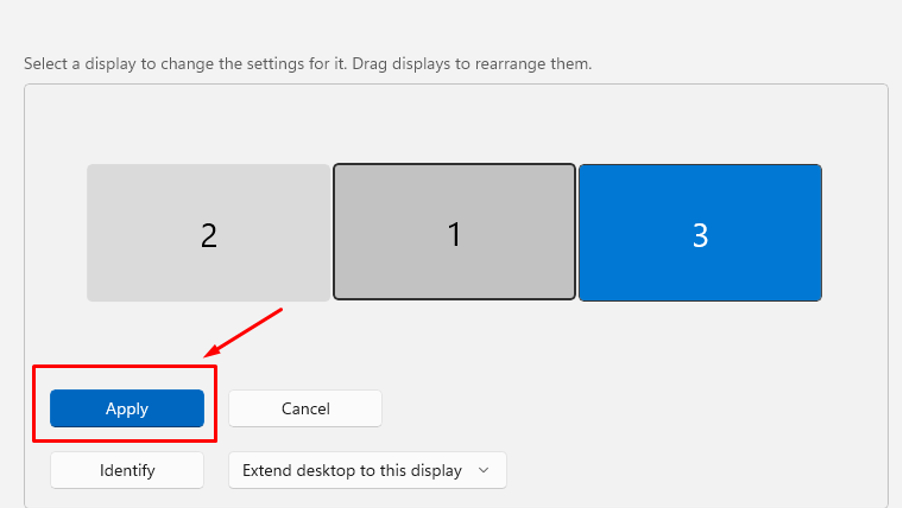
לאחר שתסיים להתאים, גללו חזרה לראש ההגדרות וודאו שלחצתם על כפתור החל כדי לשמור את ההגדרות ששיניתם זה עתה.
מחשבות אחרונות על ניהול צגים מרובים ב-Windows 11
עבור אלו המקווים להשתמש במסכים מרובים, חיוני להתאים את ההגדרות כדי להבטיח שכל הצגים שלכם יעבדו יחד בצורה חלקה.
הקפידו להתאים את כל ההגדרות לפי הצורך, ואם אינכם בטוחים למה לשנות אותן, Windows 11 מדגיש בצורה מועילה אילו אפשרויות הוא ממליץ על סמך הצג שלכם, כך שלא תהיו לגמרי בחושך.
כפי שצוין לעיל, לאחר השלמת הגדרה זו פעם אחת, המכשיר שלכם יזכור את הצגים שלכם וישמור על ההגדרות זהות.
אולי תאהבו גם
- אלה הטובים ביותר צגים
- האם אינך מצליח לקבל עדכוני אבטחה עבור Windows 11 24H2? הנה הסיבה הסבירה לכך
- בחרנו את הצגים הניידים הטובים ביותר